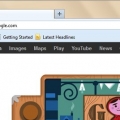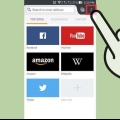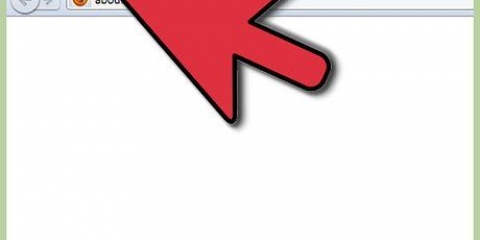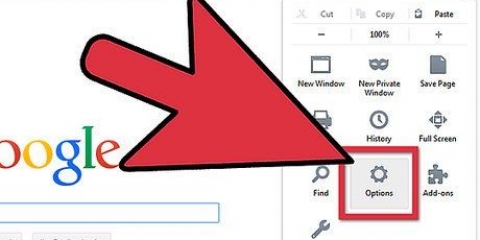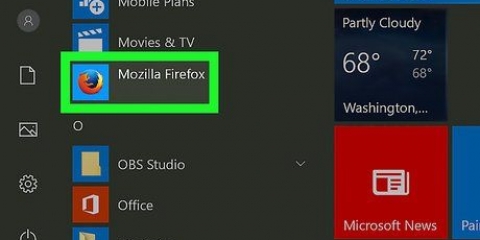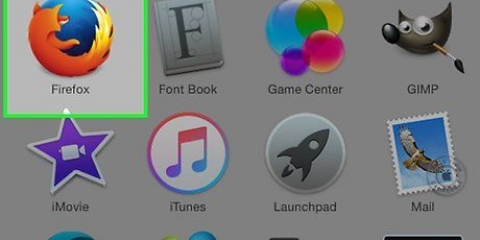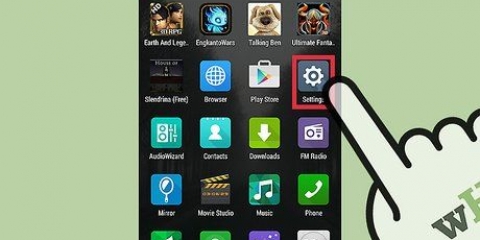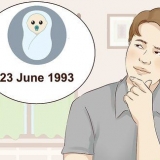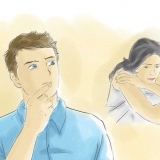También puedes elegir la opción: `Buscar actualizaciones, pero déjame elegir si quiero instalarlas`. Firefox te permite elegir si descargar e instalar ciertas actualizaciones. Si no eliges esto, puedes descargarlo más tarde. Haga clic en `Mostrar historial de actualizaciones` para ver el historial de actualizaciones realizadas e instaladas. Por razones de seguridad, se recomienda instalar actualizaciones automáticamente.



Computadora Mozilla Firefox acceso a Internet
Buscando actualizaciones en mozilla firefox
Contenido
Firefox normalmente está configurado para descargar e instalar actualizaciones automáticamente en segundo plano, por lo que no tiene que preocuparse de si su versión de Firefox está actualizada o no. Si estas configuraciones han cambiado, es posible que se pregunte cómo actualizar el programa. Lea este artículo para aprender cómo hacerlo.
Pasos
Método 1 de 3: Actualizar Firefox manualmente

1. Abre Firefox. En la barra de menú, haga clic en el menú de Firefox.

2. Pase el mouse sobre el menú Ayuda. Seleccione `Acerca de Firefox`.

3. Espere a que se instalen las actualizaciones.Si hay actualizaciones disponibles, comenzarán a descargarse automáticamente. Si Firefox ya está actualizado, simplemente cierre la ventana Acerca de Firefox.
Una vez que las actualizaciones se hayan descargado y estén listas para instalar, haga clic en `Reiniciar para actualizar`. Firefox se reiniciará y se instalarán las actualizaciones.
Método 2 de 3: Configurar actualizaciones automáticas

1. Abre Firefox. En la barra de menú, haga clic en el menú de Firefox.

2. Seleccione `Preferencias...`.

3. Haga clic en la pestaña Actualizar. Se muestran las preferencias de actualización. la configuración predeterminada es: `Instalar actualizaciones automáticamente (recomendado: seguridad mejorada)`.
Método 3 de 3: reinstalar Firefox

1. Ir al sitio web de Mozilla. Si Firefox no se inicia en absoluto, es posible que deba reinstalar el programa. Vaya al sitio web de Mozilla y descargue el instalador.

2. Inicie el instalador. El instalador reemplazará automáticamente la versión anterior de Firefox con la nueva versión. Firefox funcionará como debería.
El instalador siempre instala la última versión de Firefox.

3. Importa tus marcadores. Después de reinstalar Firefox, puede importar sus marcadores y cualquier contraseña guardada para que pueda continuar con lo que estaba haciendo.
Consejos
Busque nuevas actualizaciones al menos una vez al mes.
Artículos de primera necesidad
Artículos sobre el tema. "Buscando actualizaciones en mozilla firefox"
Оцените, пожалуйста статью
Popular